win11网卡驱动如何更新
这篇文章主要介绍“win11网卡驱动如何更新”,在日常操作中,相信很多人在win11网卡驱动如何更新问题上存在疑惑,小编查阅了各式资料,整理出简单好用的操作方法,希望对大家解答”win11网卡驱动如何更新”的疑惑有所帮助!接下来,请跟着小编一起来学习吧!
方法一:
1、其实现在系统都自带驱动更新功能。
2、所以我们只要打开设置,进入“Windows更新”
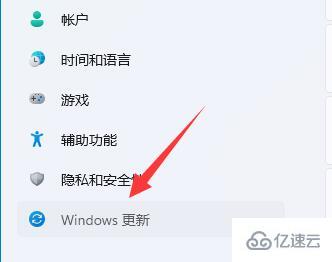
3、进入后,我们只要检查Windows更新就能更新网卡驱动了。
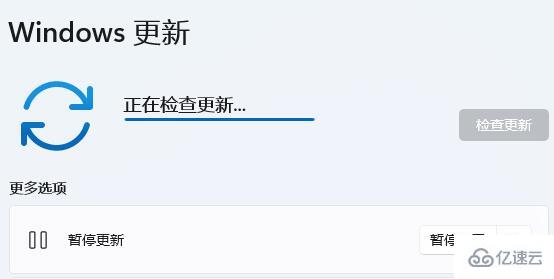
方法二:
1、我们也可以右键“开始菜单”
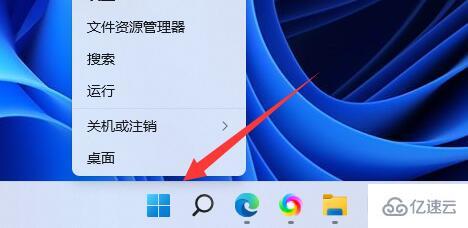
2、接着打开其中的“设备管理器”

3、然后右键网卡设备,点击“更新驱动程序”
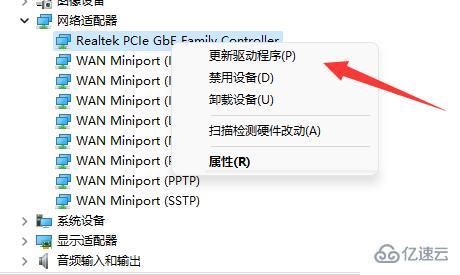
4、随后点击“自动搜索驱动程序”

5、最后等待系统自带为你安装最新网卡驱动程序即可。
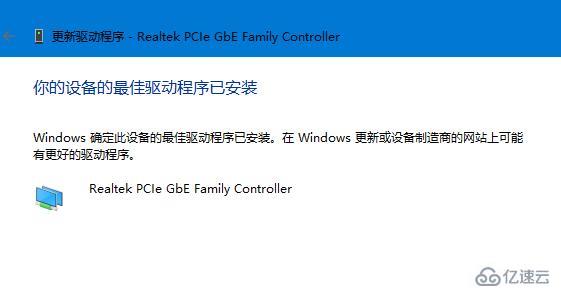
到此,关于“win11网卡驱动如何更新”的学习就结束了,希望能够解决大家的疑惑。理论与实践的搭配能更好的帮助大家学习,快去试试吧!若想继续学习更多相关知识,请继续关注蜗牛博客网站,小编会继续努力为大家带来更多实用的文章!
免责声明:本站发布的内容(图片、视频和文字)以原创、转载和分享为主,文章观点不代表本网站立场,如果涉及侵权请联系站长邮箱:niceseo99@gmail.com进行举报,并提供相关证据,一经查实,将立刻删除涉嫌侵权内容。版权声明:如无特殊标注,文章均为本站原创,转载时请以链接形式注明文章出处。















评论